Dewalt DCT412S1 Instruction Manual - Page 36
Effacer une photo ou une vidéo pendant la projection
 |
View all Dewalt DCT412S1 manuals
Add to My Manuals
Save this manual to your list of manuals |
Page 36 highlights
Effacer une photo ou une vidéo pendant la projection 1. Appuyez sur le bouton du menu principal pour afficher celui-ci. 2. Appuyez sur les flèches avant ou retour pour choisir l'option Dossier. 7. Appuyez sur le bouton OK pour visionner. 3. Appuyez sur le bouton OK pour passer à l'écran suivant. 4. Appuyez sur les flèches avant ou retour pour choisir un dossier daté. 8. Appuyez sur le bouton Supprimer. Sélectionner OUI pour effacer une photo ou une vidéo individuelle. Français 5. Appuyez sur le bouton OK pour passer à l'écran suivant. 6. Appuyez sur les flèches avant ou retour pour choisir une photo ou une vidéo. 34
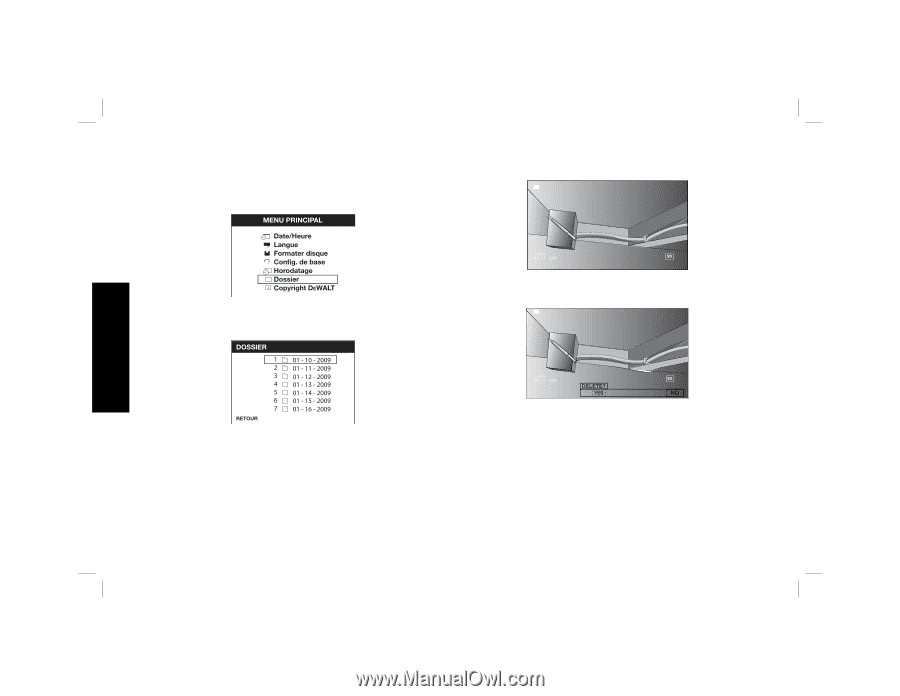
Français
34
Effacer une photo ou une vidéo pendant la projection
1. Appuyez sur le bouton du menu principal pour afficher celui-ci.
2. Appuyez sur les flèches avant ou retour pour choisir l’option
Dossier.
3. Appuyez sur le bouton OK pour passer à l’écran suivant.
4. Appuyez sur les flèches avant ou retour pour choisir un dossier
daté.
5. Appuyez sur le bouton OK pour passer à l’écran suivant.
6. Appuyez sur les flèches avant ou retour pour choisir une photo ou
une vidéo.
7. Appuyez sur le bouton OK pour visionner.
8. Appuyez sur le bouton Supprimer. Sélectionner OUI pour effacer
une photo ou une vidéo individuelle.














